Как безопасно удалить созданный план электропитания
На этой странице вы найдете подробные советы и пошаговые инструкции по удалению ненужных планов электропитания в операционной системе Windows. Следуя этим рекомендациям, вы сможете оптимизировать работу вашего компьютера и избежать возможных проблем.
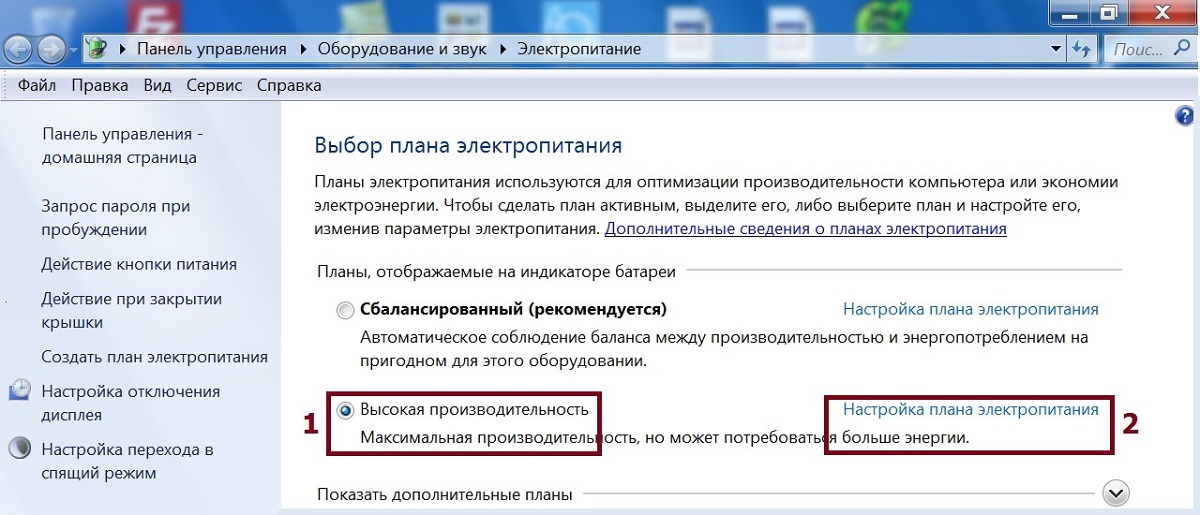
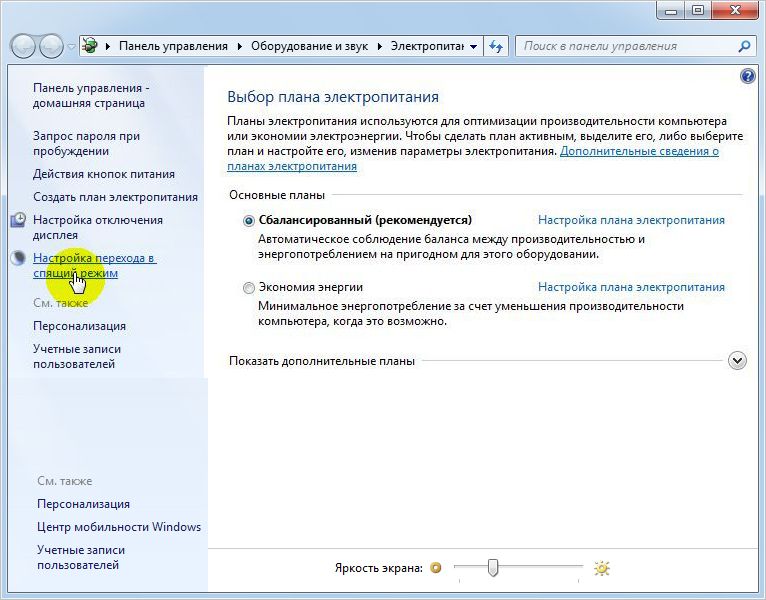
Откройте Панель управления и выберите раздел Электропитание.

Настройки электропитания windows 11
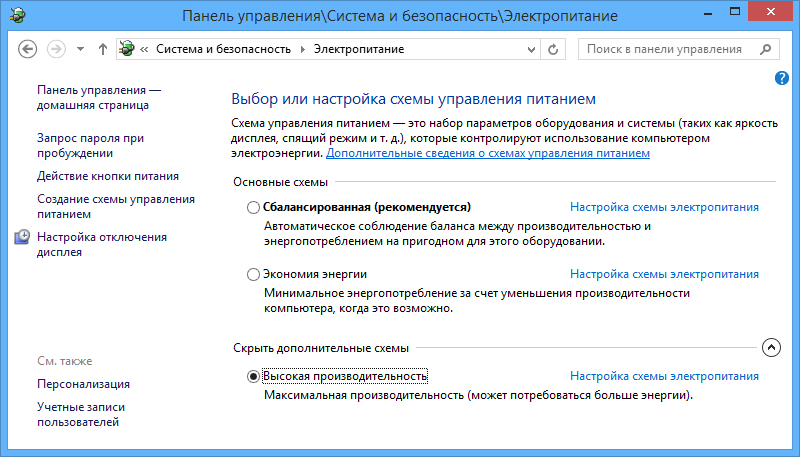
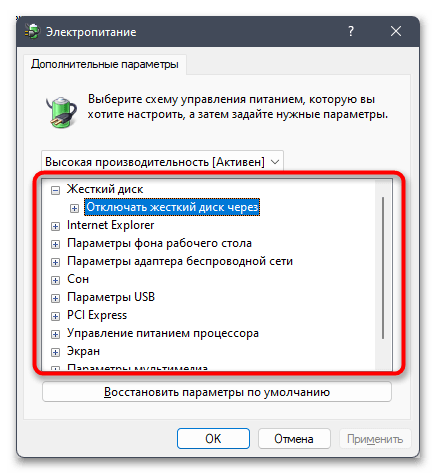
В списке доступных планов электропитания выберите тот, который вы хотите удалить.

Нужно ли включать высокую производительность
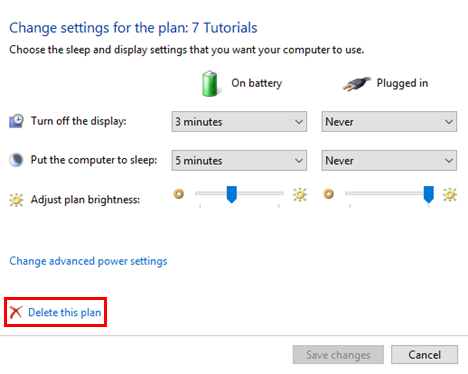
Нажмите на ссылку Изменение параметров плана рядом с выбранным планом.

Настройка электропитания в Windows 10. Режим максимальной производительности
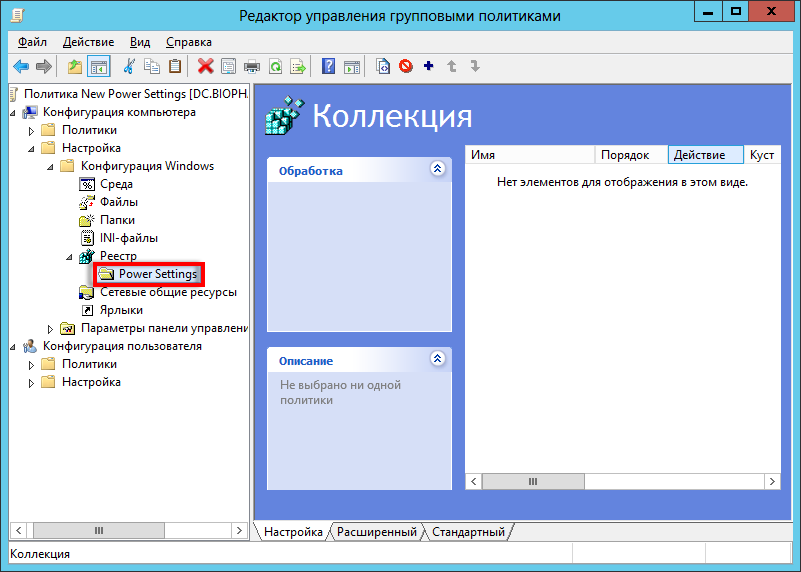
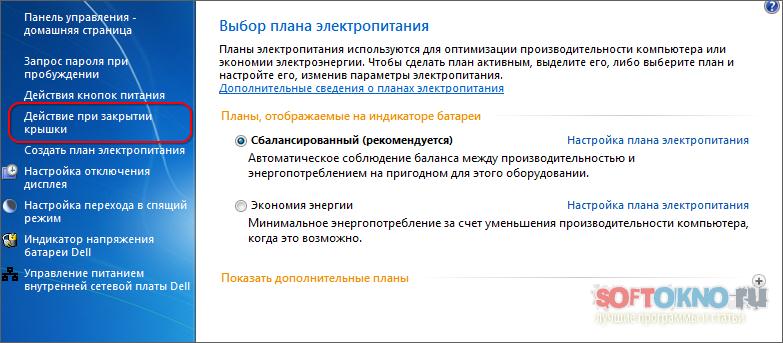
В нижней части окна нажмите на Удалить этот план.

Удобное переключение схем электропитания Windows - Power Scheme Switcher
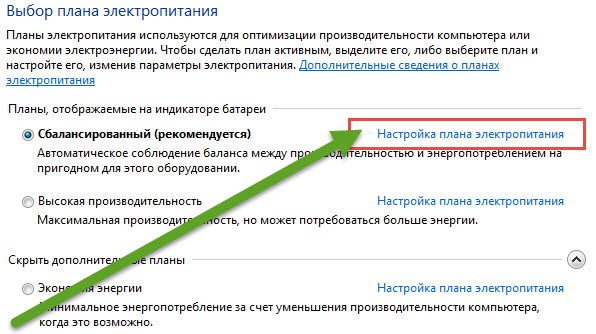
Подтвердите удаление плана, нажав Да в появившемся диалоговом окне.
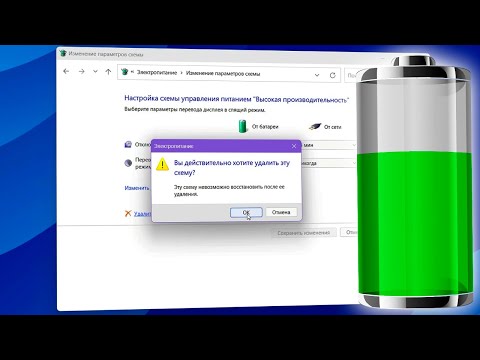
Как удалить схему электропитания Windows 11 на ноутбуке
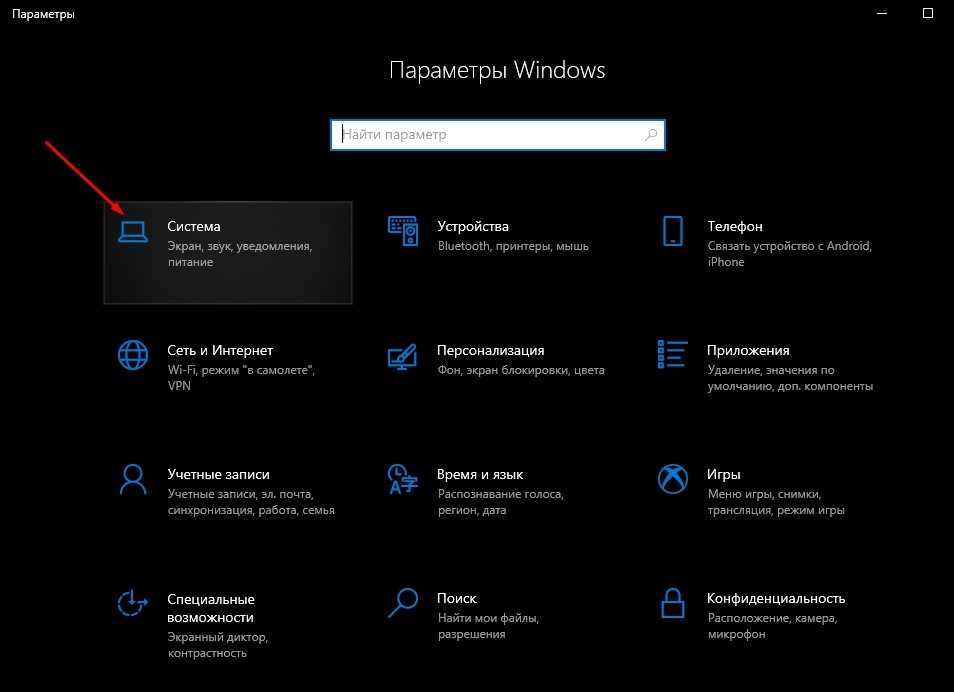
Если кнопка удаления недоступна, сначала установите другой план по умолчанию.
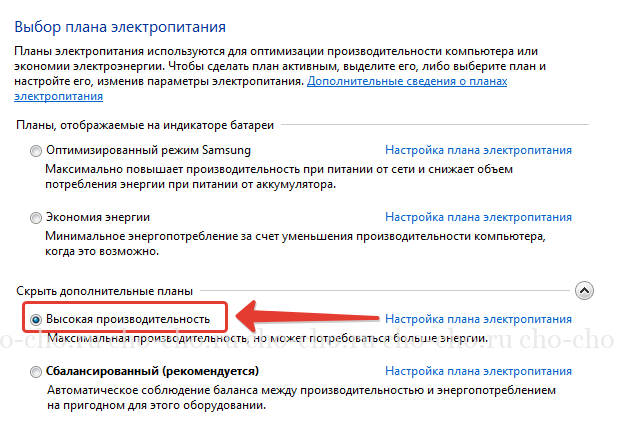
Перезагрузите компьютер, чтобы изменения вступили в силу.

Как удалить схему электропитания Windows 10
Для более продвинутых пользователей: используйте командную строку с правами администратора.

Пропали схемы электропитания Windows 10?
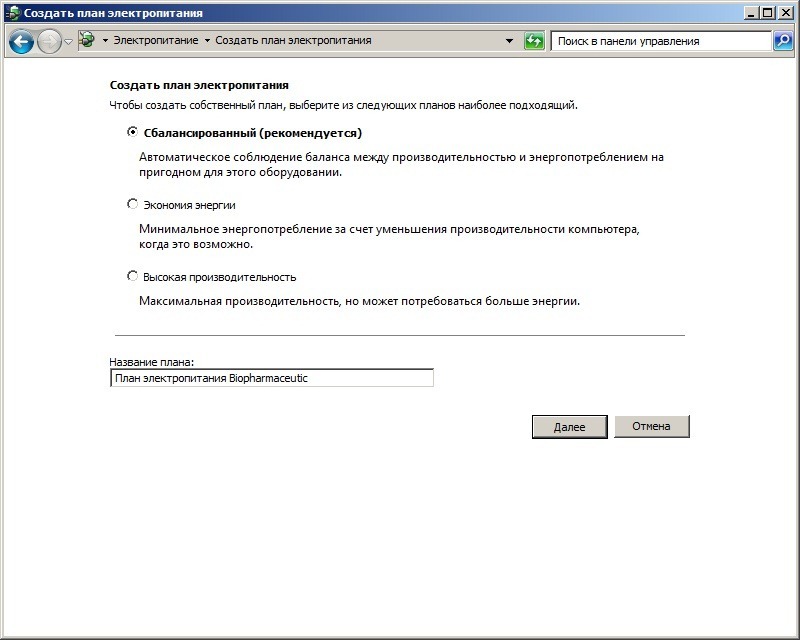
Введите команду powercfg -list, чтобы увидеть список всех планов электропитания.

Windows 10 - Как Удалить Встроенные Приложения? - Оптимизация и ускорение
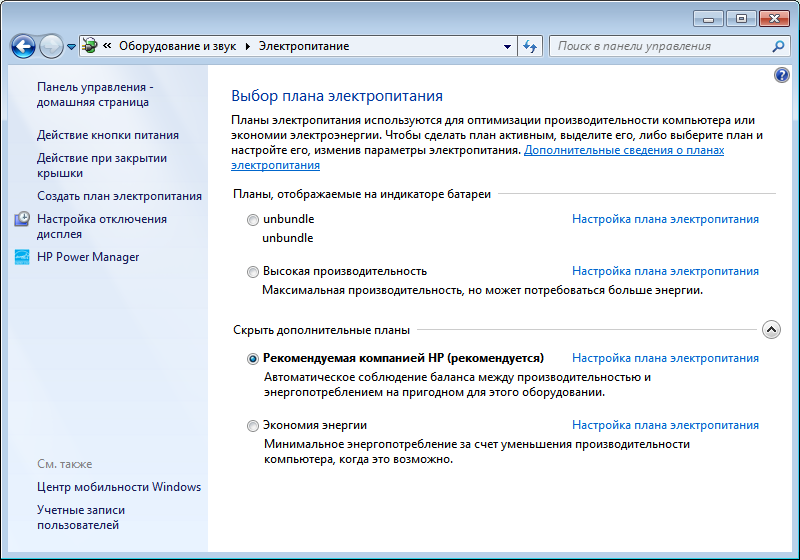
Используйте команду powercfg -delete [GUID плана], чтобы удалить выбранный план.


Как увеличить производительность компьютера. Настройка схемы электропитания windows